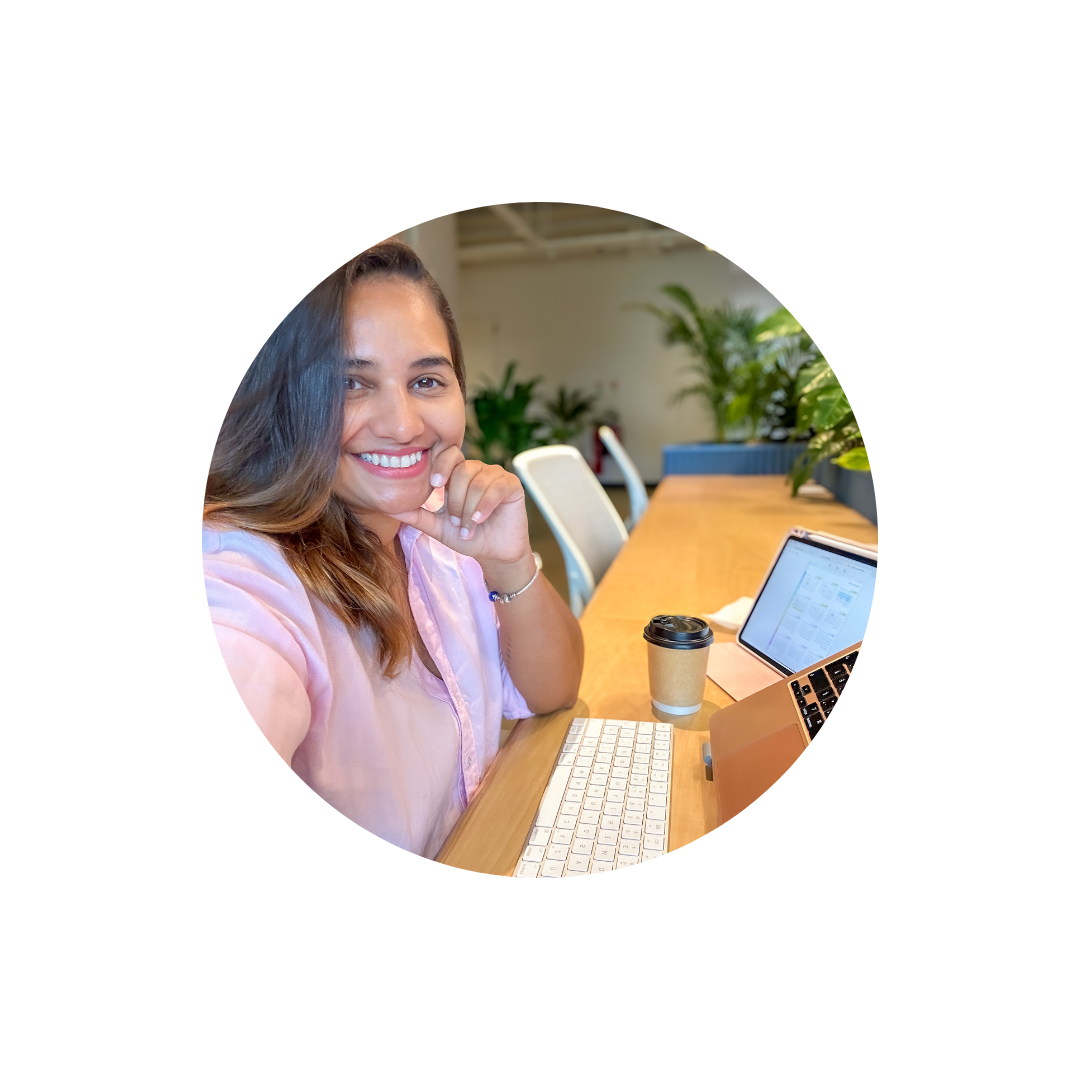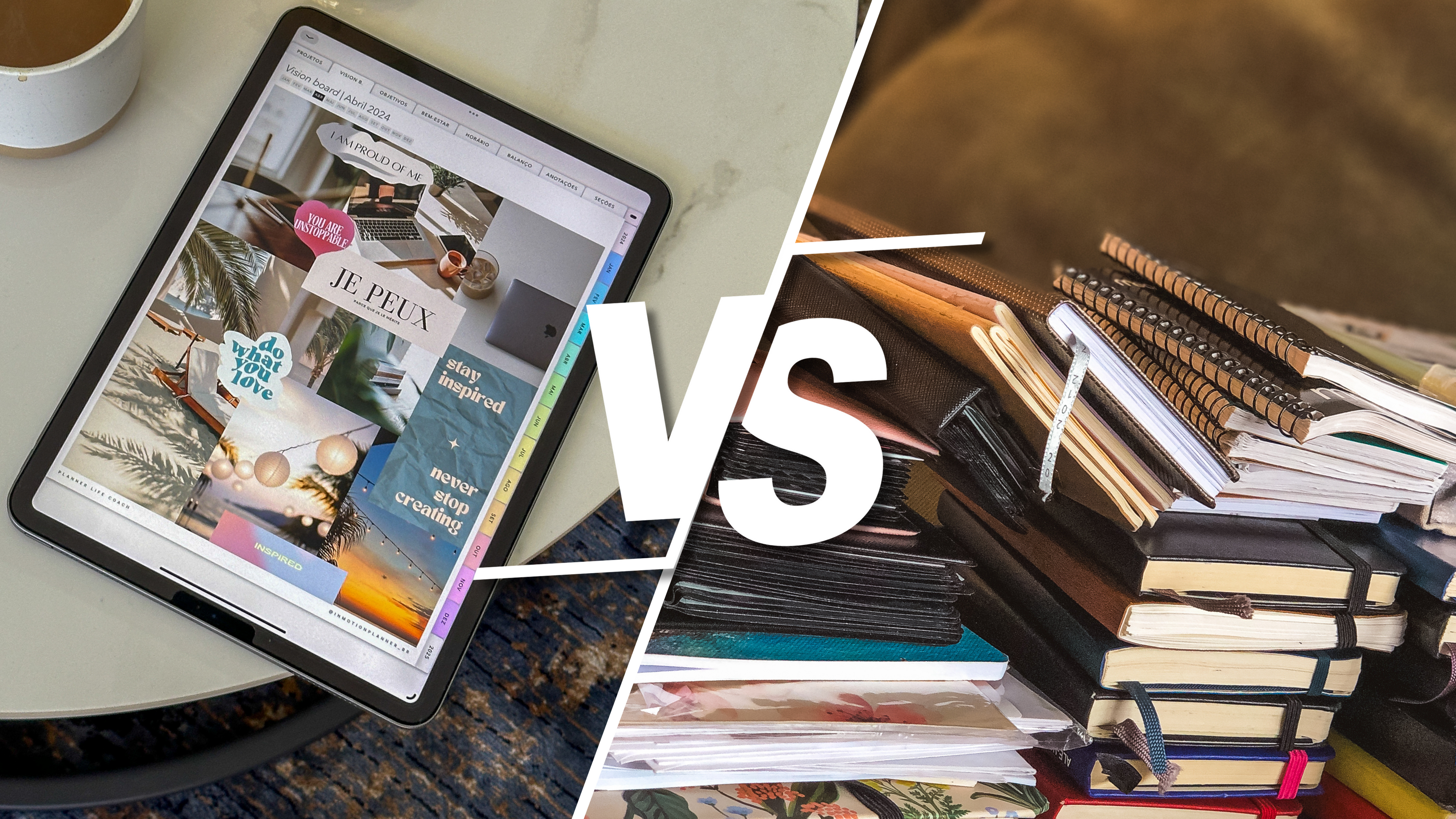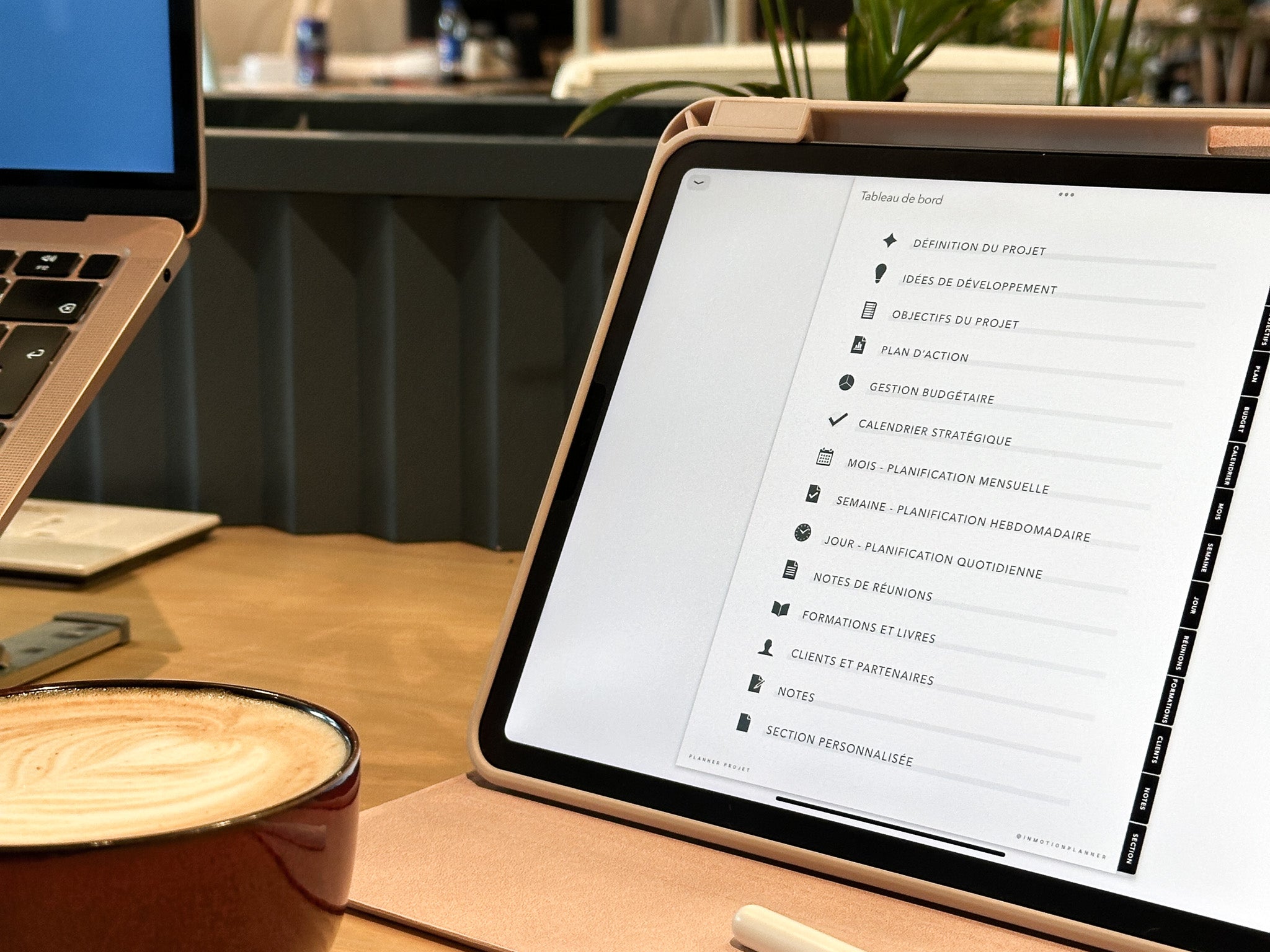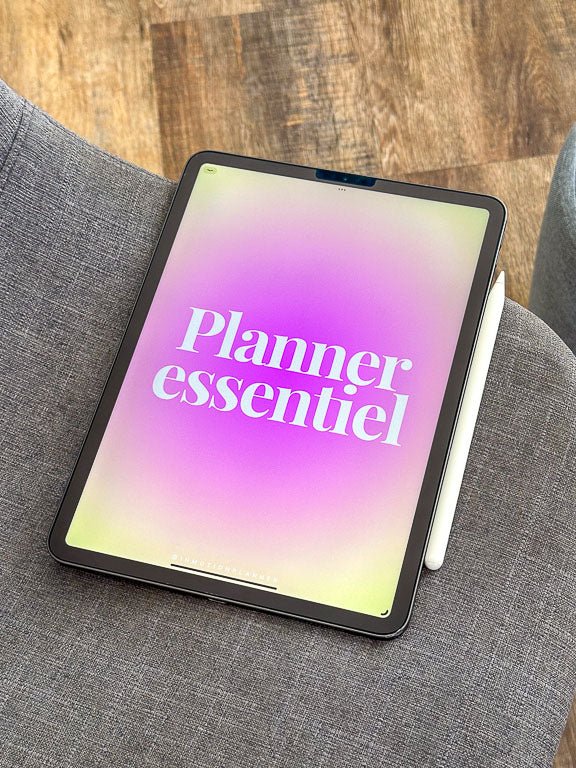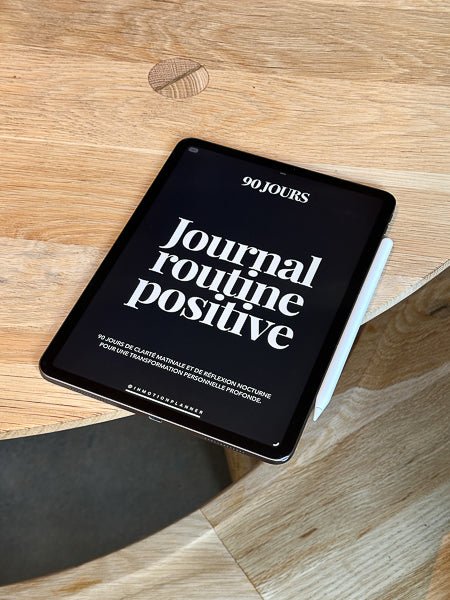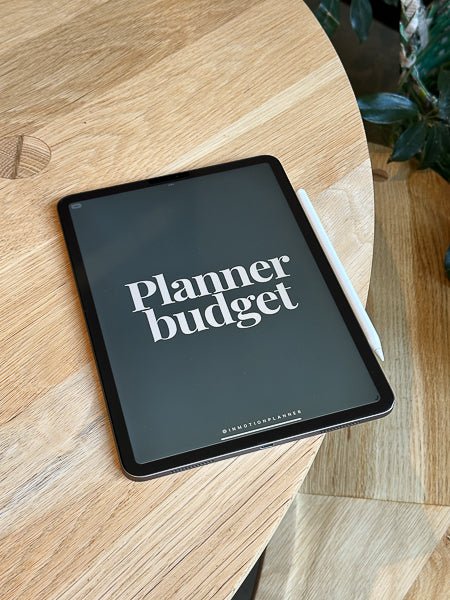Fazer anotações no iPad é um mundo de possibilidades e para mim o principal uso é como diário digital com GoodNotes. Muito antes de decidir criar meus próprios designs de planejador, usei o GoodNotes para me organizar. Foi o fim das folhas soltas perdidas!
Você pode usar um planejador digital e qualquer outro caderno digital em qualquer aplicativo ou software que permita importar um arquivo PDF. Dito isto, pessoalmente optei por utilizar GoodNotes 5, porque na minha opinião esta aplicação oferece a melhor experiência de utilização.
Meus tutoriais tanto no blog quanto nos vídeos do Instagram são específicos do GoodNotes, embora você possa escolher outro aplicativo, isso lhe dá uma ótima visão geral das possibilidades do planejamento digital.
O que eu preciso?
É claro que o planeamento digital envolve um investimento em algumas ferramentas essenciais. Investir em um iPad e uma caneta pode exigir um grande orçamento, principalmente se você optar por um iPad Pro e um Apple Pencil.
resolvi comprar meu iPad Pro e Apple Pencil antes mesmo de entender todos os benefícios do planejamento digital. Eu estava planejando principalmente fazer minhas anotações de estudo e eliminar a confusão de papel, evitando imprimir arquivos PDF para minhas aulas.
Hoje estou completamente viciado no meu iPad e tenho acesso a todos os aspectos da minha vida pessoal e empresarial. Tenho cadernos diferentes para cada aspecto diferente. Isto permite-me ter sempre toda a informação à mão sem ocupar espaço ou ter de carregar cadernos para todo o lado.

Posso usar qualquer tablet para planejamento digital?
Esta é a pergunta que me fazem com mais frequência. Eu uso um IPAD PRO. Mas a resposta a esta pergunta é simples. Sim, você pode usar qualquer tablet (que pode importar arquivos PDF) para planejamento digital.
Alguns anos atrás, o iPad Pro foi o precursor desta nova forma de planejamento. Hoje, outros modelos de iPad, como o iPad Mini ou o iPad clássico, também são escolhas cada vez mais populares.
E só estou falando de opções da Apple, essas opções são as mais populares por um bom motivo! Por exemplo, nunca tenho problemas para escrever no meu iPad. Isso se deve ao fato de que, com um iPad e um Apple Pencil, você ignora a palma da mão ao usar a caneta.
Ou você pode usar o recurso “rabisco”, que permite usar o Apple Pencil para escrever à mão em qualquer área de trabalho e converter sua escrita em texto. Esse tipo de funcionalidade faz toda a diferença. Além disso, tenho um modelo de 3 anos atrás e está como novo!
LÁPIS DE MAÇÃ
Eu uso o Apple Pencil 2ª geração todos os dias e também está em excelentes condições. No entanto, tive que mudar a ponta uma vez porque a deixei cair lá fora. A pontinha estava danificada, mas nada muito preocupante, comprei um pacote de dicas para Apple Pencil que vem com 4 dicas extras.
Tenho amigos que também usam o Apple Pencil 1ª geração com o iPad , versões mais baratas, mas os resultados são excelentes para planejamento digital. Você ainda tem vários modelos de case para permitir armazenar sua caneta e iPad juntos. Eu recomendo este aqui .
BOAS NOTAS 5
Quando comprei meu iPad Pro, experimentei vários aplicativos de anotações. Boas notas 5 na época era um aplicativo pago para download.
Agora você pode baixá-lo para testar e tem direito a até 3 notebooks. Mas eu lhe digo que esta compra única vale absolutamente a pena. Recursos do GoodNotes 5 torne o planejamento digital muito mais conveniente e divertido.
Goodnotes acaba de lançar uma nova versão, Goodnotes 6! Escrevi um artigo para falar sobre todos os novos recursos .
PROTETOR DE TELA
O que mudou completamente as coisas para mim foi a descoberta de Protetor de tela semelhante a papel . Este protetor aplicado na superfície do seu tablet permite dar uma aparência fosca à tela.
É como se você estivesse transformando isso em papel! Você tem essa sensação única, como se estivesse escrevendo no papel. O melhor resultado é que minha escrita melhorou muito e me divirto muito escrevendo com meu iPad.
O mais importante é que a escolha do dispositivo ou aplicativo seja sua. Você é livre para escolher o que melhor lhe convier em termos de estilo, funcionalidade e orçamento.
O PLANEJADOR DIGITAL
No Na loja InMotion Planner , você encontra o que precisa para sua organização, suas notas de curso e treinamentos para ficar por dentro do seu desenvolvimento pessoal e profissional.
Acima de tudo, recomendo que, antes de escolher o seu planner digital, você decida qual será o seu aplicativo de anotações e instale-o no seu tablet.
Como sincronizo meu calendário digital no telefone e no computador?

Esse recurso é muito procurado por todos que estão começando. Contudo, isto não é muito simples do que quando você usa o mesmo aplicativo em vários dispositivos . E para usar o mesmo aplicativo em seus vários dispositivos você deve ter o mesmo sistema, ou seja, IOS (Apple) ou Android (Google).
Assim, quando você tem um iPad, um Macbook e um iPhone e instala o aplicativo GoodNotes em todos os seus dispositivos, seus cadernos e notas são sincronizados automaticamente em todos os seus dispositivos a partir da nuvem. Yay!
É absolutamente impressionante ter todas as suas anotações ao seu alcance assim, mas você deve estar em um sistema. Isso faz parte das vantagens e desvantagens da tecnologia. Se você não consegue sincronizar seus vários dispositivos, não culpe o planejamento digital (e sim as marcas de tablets e laptops).
Escolha o dispositivo com o qual deseja agendar e use-o sem sincronizar. A funcionalidade de sincronização é apenas um detalhe e não impede que você aproveite ao máximo suas anotações em um tablet.
Se você quiser se aprofundar nas informações sobre aplicativos, dispositivos (Apple, Android, Windows) e sincronização, recomendo a leitura do meu novo artigo sobre esse assunto clicando aqui .
Como instalo meu planner digital no aplicativo GoodNotes?

No seu iPad, certifique-se de instalar o aplicativo GoodNotes 5. Siga as etapas a seguir (essas etapas são semelhantes, independentemente do aplicativo que você escolher):
- Baixar arquivos após a sua compra na loja, encontram-se na página de confirmação e no email de confirmação da sua encomenda. (Importante: verifique seu endereço de e-mail ao pagar e verifique todas as suas caixas de e-mail. Lembre-se de ser paciente, o envio automático pode demorar alguns instantes.)
- Se você escolheu um produto InMotion Planner, recomendo que você leia o documento guia que acompanha todos os nossos produtos. Lá você encontrará todas as instruções detalhadas e com imagens de apoio.
- Se o arquivo baixado estiver no formato zip, não esqueça de descompactá-lo .
- Importe o planejador para GoodNotes . Para importar o arquivo PDF, abra o documento e clique no botão “exportar” no canto superior direito. Isso deve abrir o menu de compartilhamento. Escolha a opção “Copiar para GoodNotes”.
- GoodNotes será aberto automaticamente com uma caixa de diálogo. Cuidado ao escolher a opção “Importar como novo documento” e não adicioná-lo a um documento existente.
- Seu documento aparecerá na lista de documentos. Você pode então criar pastas para fazer o seu gerenciamento de documento . E altere novamente o nome do documento para personalizá-lo ainda mais.
O básico para começar a usar um calendário digital no GoodNotes
Como navegar no meu calendário?
CLIQUE NOS HIPERLINKS
O que é ótimo no GoodNotes, bem como em outros aplicativos de anotações, é a capacidade de clicar em links de hipertexto . Você encontrará hiperlinks nos planejadores digitais do InMotion Planner, mas não em todos os planejadores digitais de outros criadores, mas eles são um elemento essencial para um planejamento eficaz.
GoodNotes tem dois modos de uso: modo somente leitura (navegação) E modo de edição . No modo somente leitura ou navegação, os links ficam ativos, porém seu calendário é interativo e você pode clicar nos links para acessar rapidamente uma página ou seção do seu planner.
Um pequeno ícone no canto superior direito em formato de lápis permite alternar entre os dois modos. Quando estiver no modo de edição, a barra de ferramentas aparecerá e você poderá escrever nas páginas.
ACESSE AS MINIATURAS DO MENU, FAVORITOS E PLANOS
Outra forma muito prática de acessar as diversas páginas do seu planner digital ou caderno digital é tocando em um ícone no canto superior esquerdo que se parece com 4 quadradinhos. Depois de aberto, você terá uma caixa com miniaturas de todas as páginas do seu arquivo. Você pode visualizar todas as páginas e até mesmo marcá-las para acesso rápido.
Pular páginas
Para navegar entre as páginas, basta deslizar para a esquerda ou para a direita, para cima ou para baixo. Para escolher sua preferência em termos de direção de rolagem, clique nos 3 pontos no canto superior direito e nas configurações escolha a opção “direção de rolagem”.
Como altero o nome do meu calendário digital?
Seu calendário digital vem com um nome de arquivo pré-estabelecido. Para alterar o nome do arquivo para algo mais personalizado, basta retornar à página de documentos. Em seguida, clique na pequena seta no canto inferior direito do arquivo que deseja alterar e digite o novo título.
Como copiar e colar um elemento?
Esta é minha ferramenta favorita! O laço . Selecione a ferramenta laço que se parece com uma linha pontilhada em forma de laço. Em seguida, circule o item que deseja copiar, esse item será selecionado automaticamente e você poderá movê-lo. Para copiá-lo, uma vez você circula o item , pressione a tela por alguns segundos até que um menu apareça. Neste menu você verá várias opções. Clique na opção copiar e para colar, toque novamente no local desejado na tela e escolha a opção colar.
Como ter uma escrita bonita no GoodNotes?
A princípio, para ter uma caligrafia bonita você vai precisar de um pouco de prática e paciência. É completamente normal achar um pouco difícil escrever no iPad ou até pensar que você escreve mal em comparação ao papel. Mas garanto que um pouco de prática e escolher as configurações certas para você fará toda a diferença no longo prazo. Aqui estão as etapas que você pode seguir para melhorar sua redação no GoodNotes:
- Minha primeira dica é experimentar as opções de caneta. Clique na ferramenta caneta uma segunda vez para abrir o menu de configurações. Lá você encontra 3 opções de caneta: caneta-tinteiro, caneta esferográfica e caneta pincel. Experimente cada tipo de caneta. Esta escolha é muito pessoal. Pessoalmente gosto de escrever com caneta esferográfica, mas você encontrará a que mais combina com você.
- Espessuras da caneta. Depois de escolher sua caneta favorita, você pode brincar com as espessuras das linhas e escolher suas 3 espessuras favoritas. Esta configuração é muito importante para lhe dar uma sensação melhor ao escrever. A ferramenta está localizada no canto direito da barra de ferramentas. Ao clicar, você verá uma barra com um controle deslizante que permitirá selecionar a espessura da linha em milímetros.
- Pratique, minha última dica é praticar. Ao usar o aplicativo e o Apple Pencil, você se tornará cada vez mais habilidoso e natural. Mas também, não se estresse muito com isso! O mais importante é fazer anotações e ler você mesmo. Na pior das hipóteses, você ainda tem a ferramenta “borracha” para escrever novamente.
Como mencionado acima, o Protetor de tela semelhante a papel me ajudou muito na minha escrita. Um protetor de tela dá uma textura de papel à tela. Dito isto, no GoodNotes você tem configurações que permitem encontrar a melhor solução para melhorar sua escrita.
Quer descobrir outros recursos do GoodNotes 5?

Recomendo que você leia o artigo Recursos do GoodNotes para planejamento de topo . Você descobrirá detalhadamente as melhores dicas para planejar seu calendário digital com GoodNotes.
Assista aos vídeos @inmotionplanner no Instagram . Mais importante ainda, vá em frente! GoodNotes 5 é um aplicativo muito intuitivo e você descobrirá um mundo totalmente novo.
Sobre o Planejador InMotion
Meu nome é Alice, sou a criadora do InMotion Planner. InMotion Planner é uma marca de papelaria digital dedicada à organização, produtividade e planejamento. Minha missão é oferecer soluções inovadoras para ajudar indivíduos a otimizar suas vidas pessoais e profissionais utilizando ferramentas digitais.
Conheça os planejadores digitais InMotion Planner para aplicativos de anotações para iPad e Tablet. Junte-se à nossa comunidade de planejadores digitais apaixonados!